担心MacBook入手后用不习惯?别担心,以下5招技巧将帮助你快速适应MacBook,让你秒变高手!
1. 熟悉Touch Bar和触控板:
MacBook的Touch Bar和触控板是它独特的交互方式。花时间熟悉Touch Bar上的各种功能,以及如何使用触控板进行多点触控、手势操作等,这将大大提高你的工作效率。
2. 学习使用Spotlight搜索:
Spotlight是MacBook的搜索功能,可以快速找到文件、应用程序、联系人等。通过按下Command + 空格键,或者点击屏幕顶部的放大镜图标,即可启动Spotlight搜索。学会使用Spotlight搜索,将节省你大量的时间。
3. 掌握快捷键:
MacBook有很多实用的快捷键,可以帮助你更快地完成各种操作。例如,Command + C复制,Command + V粘贴,Command + Z撤销等。多了解和使用快捷键,将大大提高你的工作效率。
4. 使用虚拟桌面:
MacBook支持虚拟桌面功能,可以将桌面分为多个空间,每个空间可以放置不同的应用程序和文件。通过触控板的四指滑动操作,可以快速切换不同的虚拟桌面。使用虚拟桌面,可以帮助你更好地组织和管理工作空间。
5. 学习使用系统偏好设置:
MacBook的系统偏好设置中有很多实用的功能,可以帮助你自定义和优化你的使用体验。例如,调整屏幕亮度、音量、键盘背光等
相关内容:
刚拿到MacBook的朋友十个有九个会懵——这玩意儿咋和Windows完全不一样?
别慌!今天教你五招保命技巧,照着做半小时就能玩转苹果电脑。咱不整虚的,直接上干货!

第一招:关掉反人类滚动方向
症状:手指往上推页面却往下跑,感觉鼠标在和你对着干
药方——
·点左上角苹果图标进「系统设置」
·找到「触控板」点进去
·把「自然滚动」那个勾取消掉
疗效——
·网页和文档终于听话了,指哪打哪
·外接鼠标也不会发神经乱滚
隐藏技巧:按住Control键再双指滑动,能横着滚动表格和长图

第二招:触发角设置成快捷键
症状:找半天找不到应用和文件,桌面乱得像车祸现场
偏方——
·系统设置里搜「触发角」
·把屏幕四个角分配成:
·左上角:启动台(所有应用都在这里)
·右上角:桌面(一秒清空所有窗口)
·左下角:调度中心(看所有开着的窗口)
·右下角:快速备忘录(随手记东西)
实测效果:开会时把鼠标甩到右上角,瞬间隐藏小黄片(不是)工作资料,比老板转头速度还快
第三招:学会用空格键开挂
痛点:下载的文件得一个个打开看,费时费力
绝招——
·选中文件直接敲空格,PDF、视频、代码都能预览
·按住Option键再敲空格,直接全屏看
·左右方向键秒切相邻文件
真实案例——
同事发来200张设计图,用这招10分钟筛出合格方案,他还在那苦哈哈一张张点开
第四招:改掉Windows右键习惯
尴尬现场:右键想新建个Word文档,结果只有文件夹
解决方案——
macOS跟Win系统的右键菜单完全不是一回事,这就导致了用户无法右键直接新建文件。
不过这一点其实根本不算什么问题,因为我们也能加入Win风格的右键菜单工具~让复制粘贴剪切,以及通过右键一键就新建文件这种方便的操作,出现在macOS中。比如赤友右键超人这一个扩展工具,就能够做到这一点。
你看,就像是这样——
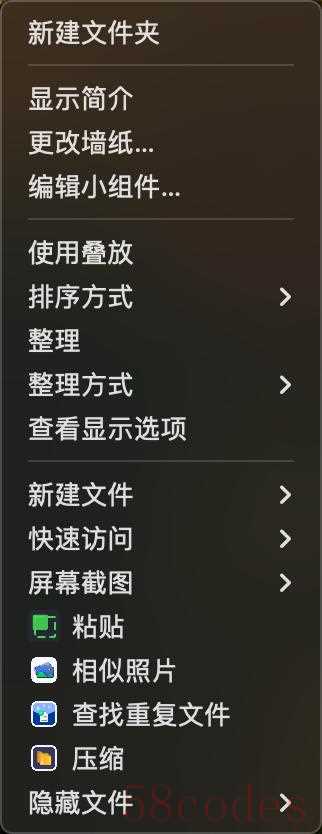
比如新建文件、复制粘贴剪切,甚至还有各种实用、好用的插件可以安装!
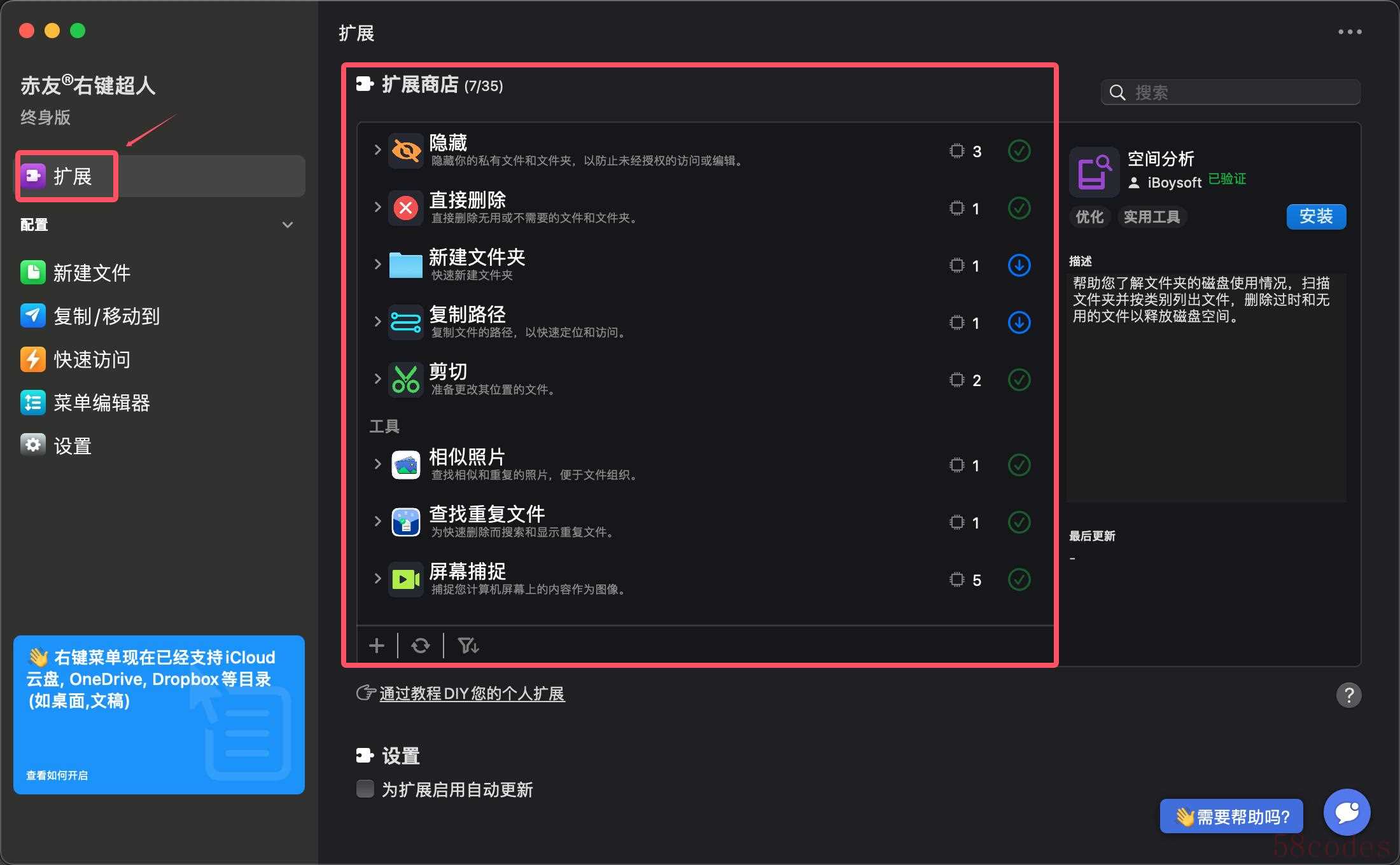
像屏幕捕捉这种也很好用
总之,这种快捷工具只需安装就能用的,一直是我比较推荐的类型。
需要的用户建议可以试试!
第五招:三指拖移替代鼠标
老毛病:拖文件总要按住触控板,手指快抽筋了
新姿势——
·系统设置里搜「三指拖移」
·打开开关后,三指轻点就能拖窗口、选文字
·配合四指上滑看所有窗口,四指左右切桌面
对比测试——
·整理100个文件到不同文件夹,用这招比鼠标快两分钟
附赠急救包(小白必看)
1.误删文件怎么办:
·马上按Command+Z撤销
·去废纸篓右键「放回原处」
·设置里关掉「30天自动清空废纸篓」
2.装软件提示已损坏:
·设置-隐私与安全性里点「仍要打开」
·如果还不行,终端输入「sudo xattr -r -d com.apple.quarantine 软件路径」
3.键盘符号对不上:
·@符号按Shift+2
·人民币符号按Option+Y
·苹果Logo按Shift+Option+K

经验总结
公司新来的实习生用这三招,三天就敢教五年果粉用Mac。其实Mac就像智能汽车,刚开始不习惯怀挡和屏幕换挡,开顺了比手动挡爽得多。
重点是把Windows那套操作忘掉,就当自己换了台新手机重新学。
你最想学哪招?或者有啥独家技巧?评论区等各位大神支招!

 微信扫一扫打赏
微信扫一扫打赏
 支付宝扫一扫打赏
支付宝扫一扫打赏
